Gestion des vols
- Pour les organisateurs d'événements
Cette fonctionnalité vous permet d'organiser la logistique et les informations de vos voyageurs. Vous pouvez télécharger les informations et les détails du vol de chaque participant, en indiquant : L'heure de départ, l'heure d'arrivée, l'aéroport d'origine et de destination, le numéro de vol, et d'autres informations.
Cet article a pour but d'expliquer comment l'organisateur d'un événement peut ajouter les informations sur les vols pour chaque profil de participant et comment le participant peut voir ces détails lorsqu'il reçoit les informations par courriel ou lorsqu'il utilise l'application.
Pour les organisateurs d'événements
Comment activer cette fonction ?
Pour activer cette fonctionnalité, allez dans Réglages > Outils > faites défiler vers le bas jusqu'à ce que vous voyiez la section Hospitality. Ensuite, appuyez sur Modifier, et assurez-vous que la case Vols est cochée. Appuyez sur Fin pour enregistrer les modifications.
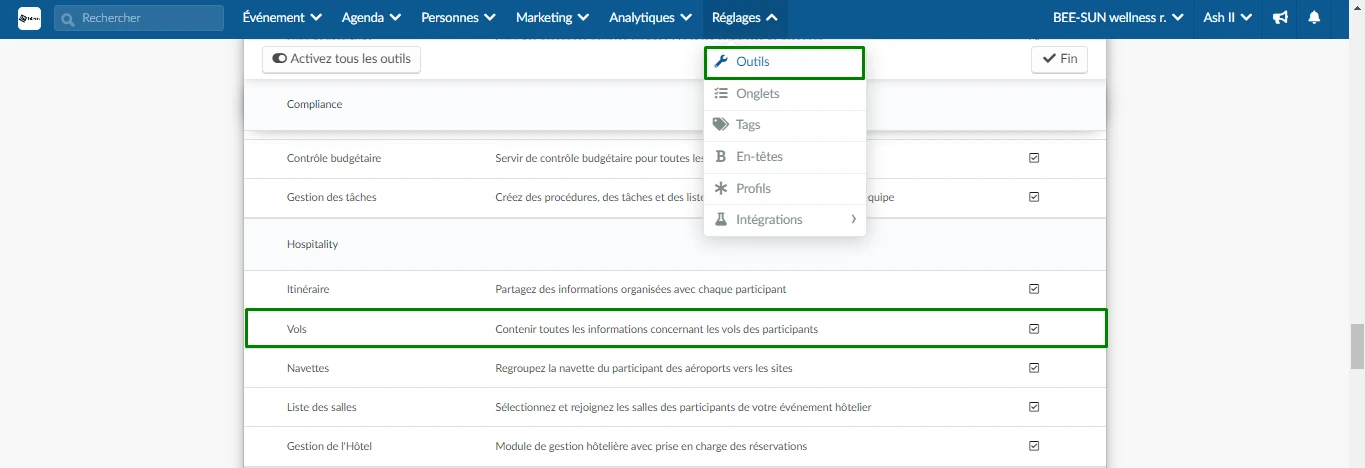
Si au lieu de voir une case à cocher, vous voyez Non ou Acheter, cela signifie que vous devez suivre les étapes ci-dessous pour l'activer.
Pour activer cette fonction dans les outils de l'entreprise vous devez suivre les étapes suivantes
- Allez au niveau de l'entreprise, et cliquez sur Compte > Outils dans le menu sur le côté gauche.
- Ensuite, faites défiler vers le bas jusqu'à ce que vous voyiez la section Hospitality, appuyez sur Modifier, et assurez-vous que la case Vols est cochée.
- Appuyez sur Fin pour enregistrer les modifications.
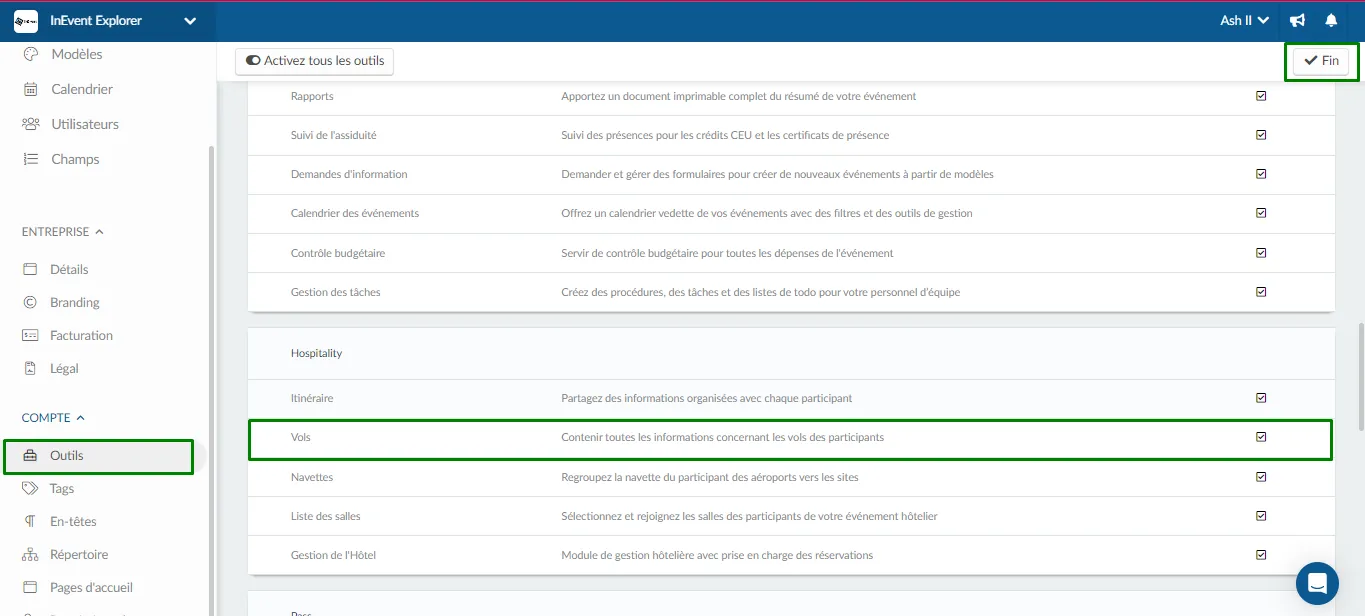
- Si vous êtes allé dans les outils de l'entreprise et au lieu de voir la case à cocher, vous avez encore vu Acheter, cela signifie que cette fonctionnalité n'est pas incluse dans le plan que vous avez acheté. Cliquez ici pour vérifier quelles fonctionnalités sont incluses dans chaque plan.
Comment puis-je ajouter les détails du vol à un participant ?
Insertion manuelle des détails du vol
Pour ajouter les détails du vol, suivez les étapes ci-dessous
- Cliquez sur: Personnes > Logistique > Vols > + Ajouter vol.
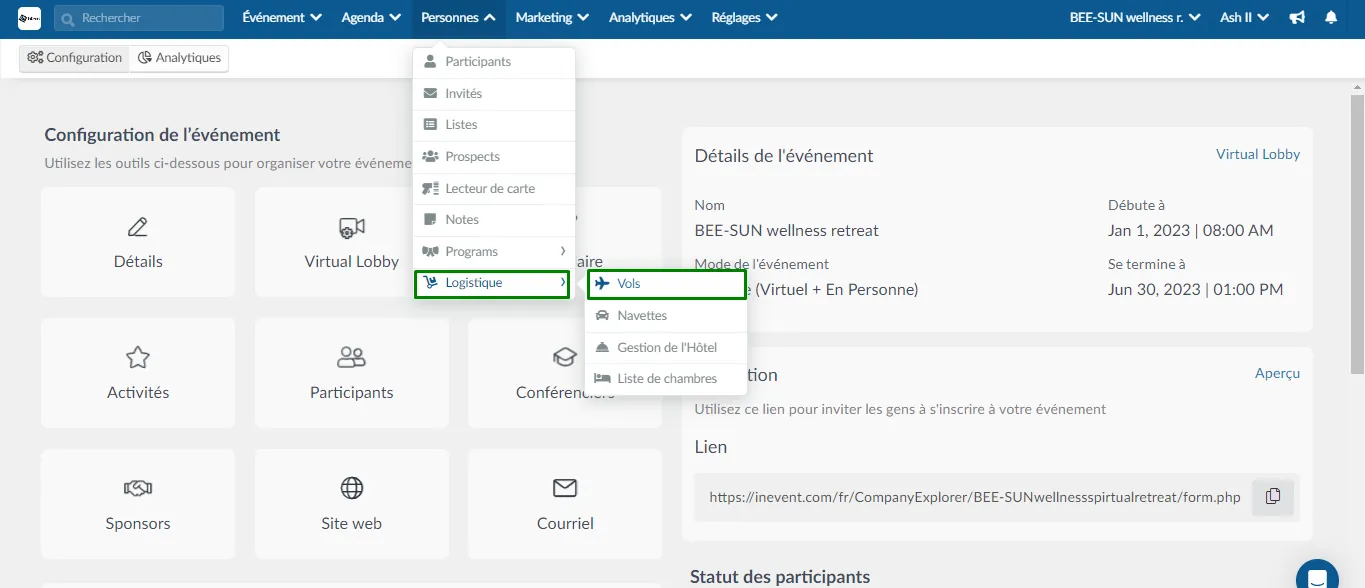
- Ensuite, choisissez une personne, remplissez les champs vides et appuyez sur Créer.
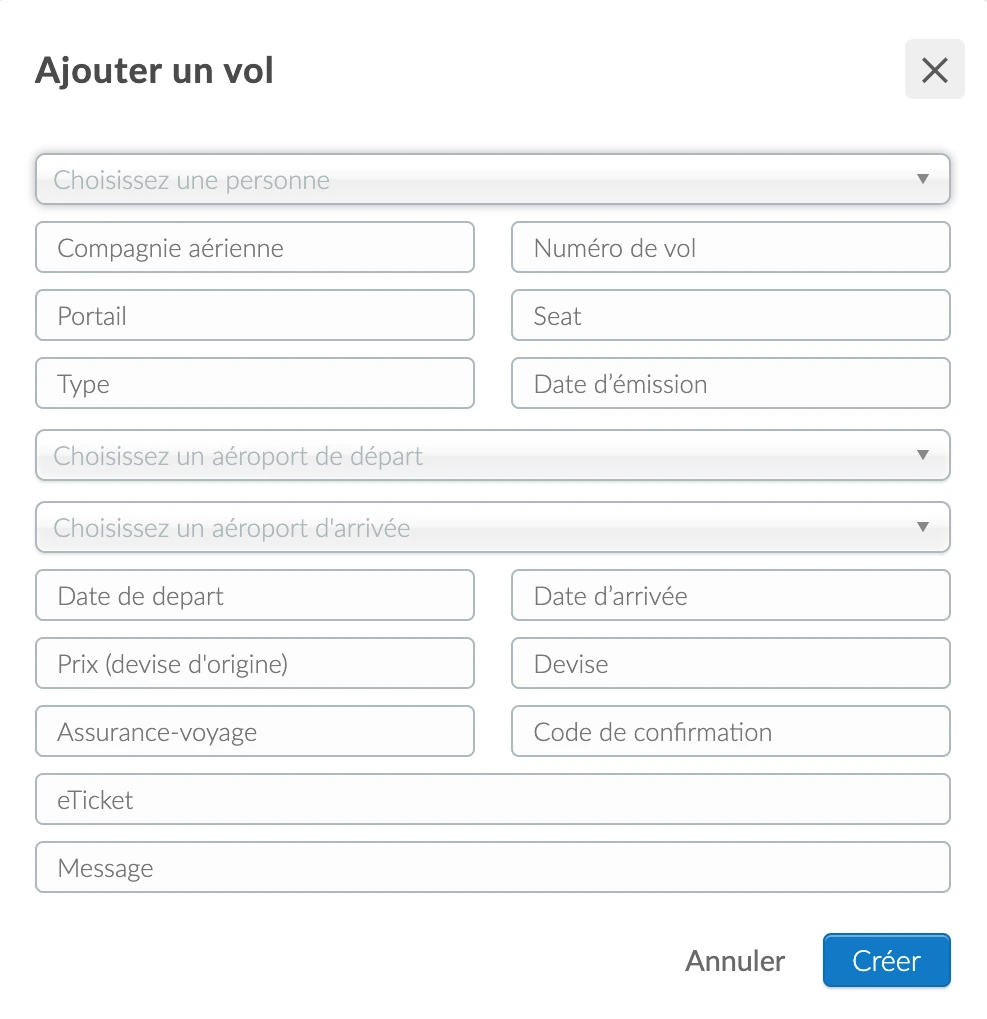
Les champs obligatoires sont les suivants :
- Personne
- Compagnie aérienne
- Numéro de vol
- Porte
- Siège (seat)
- Type de billet
- Date d'émission
- Aéroport de départ
- Aéroport d'arrivée
- Date de départ
- Date d'arrivée
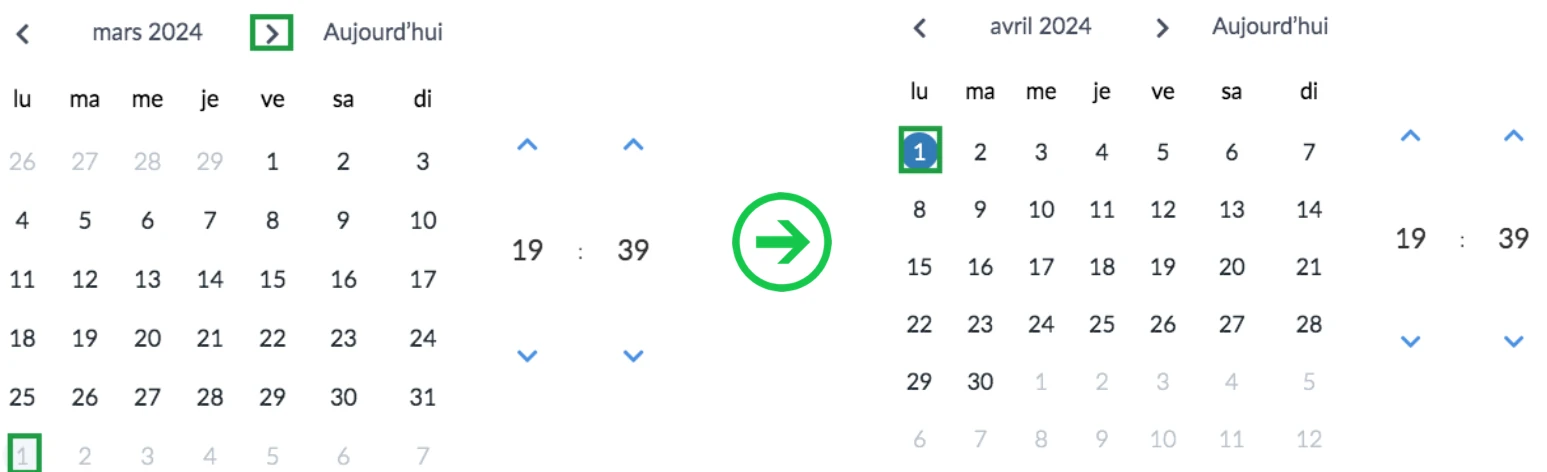
En vrac
Pour importer des données en vrac,suivez les étapes ci-dessous
- Cliquez sur Modifier > Importer > Télécharger le fichier de démonstration.
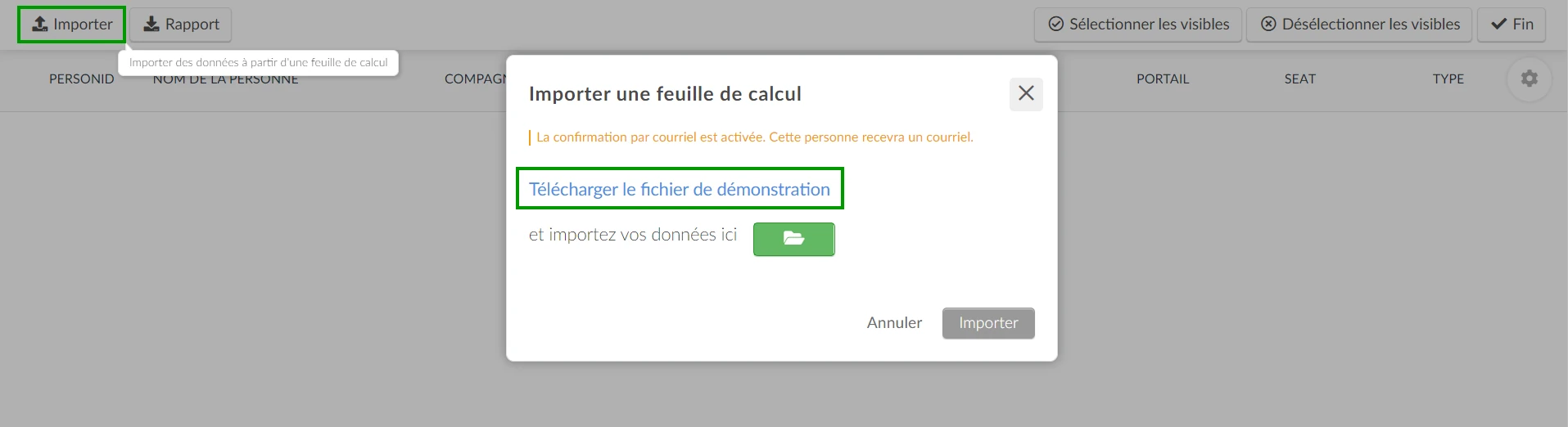
- Lorsque le fichier est téléchargé, saisissez les informations demandées, enregistrez le fichier et téléchargez-le.
Les champs obligatoires sont les suivants :
- Nom d'utilisateur (username)
- Courriel (email)
- Code de l'aéroport (Airport Begin - 3 digit code)
- Code de l'aéroport (Airport End - 3 digit code)
- L'heure du départ du vol (Date Begin - flight departure time)
- L'heure d'arrivée du vol (Date End - flight arrival time)
- Date d'émission du billet (Date Issue - ticket emission date)
- Ensuite, enregistrez le fichier et téléchargez-le sur la plateforme en cliquant sur Importer > Icône de fichier verte > sélectionnez votre fichier > Importer > Fin.
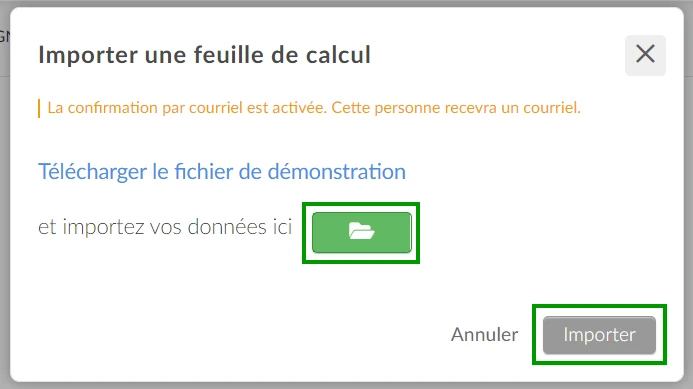
Comment puis-je modifier les informations enregistrées ?
Pour modifier les informations relatives aux vols déjà enregistrés, sélectionnez l'utilisateur/le vol souhaité, puis cliquez sur Modifier.
Dans le menu de droite, vous pouvez modifier les informations enregistrées. Pour enregistrer ces modifications, cliquez sur Fin.
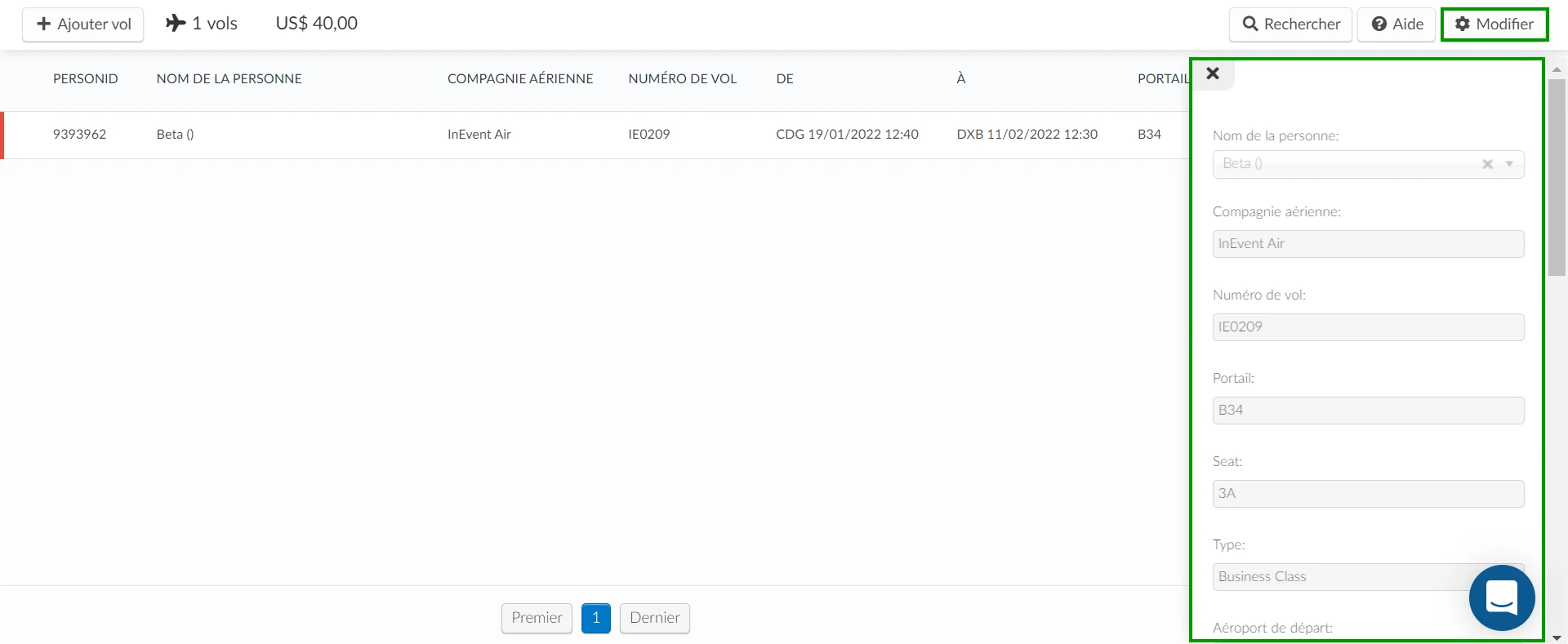
Comment puis-je supprimer les informations enregistrées ?
Pour supprimer les détails du vol d'un participant, appuyez sur Modifier, cliquez sur la case à cocher de l'information que vous souhaitez supprimer et sélectionnez Supprimer dans le coin supérieur droit.

Comment ajouter des informations sur les vols à un courriel ?
Si vous souhaitez partager les informations sur les vols avec vos participants par e-mail, vous devez créer un courriel et y ajouter un bon d'échange numérique.
Cliquez ici pour savoir comment procéder.
Pour les participants
Comment puis-je consulter les détails de mon vol ?
Les informations sur l'itinéraire peuvent être envoyées par courrier électronique ou via l'application mobile.
Courriel
L'e-mail contenant un coupon de billet numérique avec les détails du vol ressemblera à l'exemple ci-dessous :
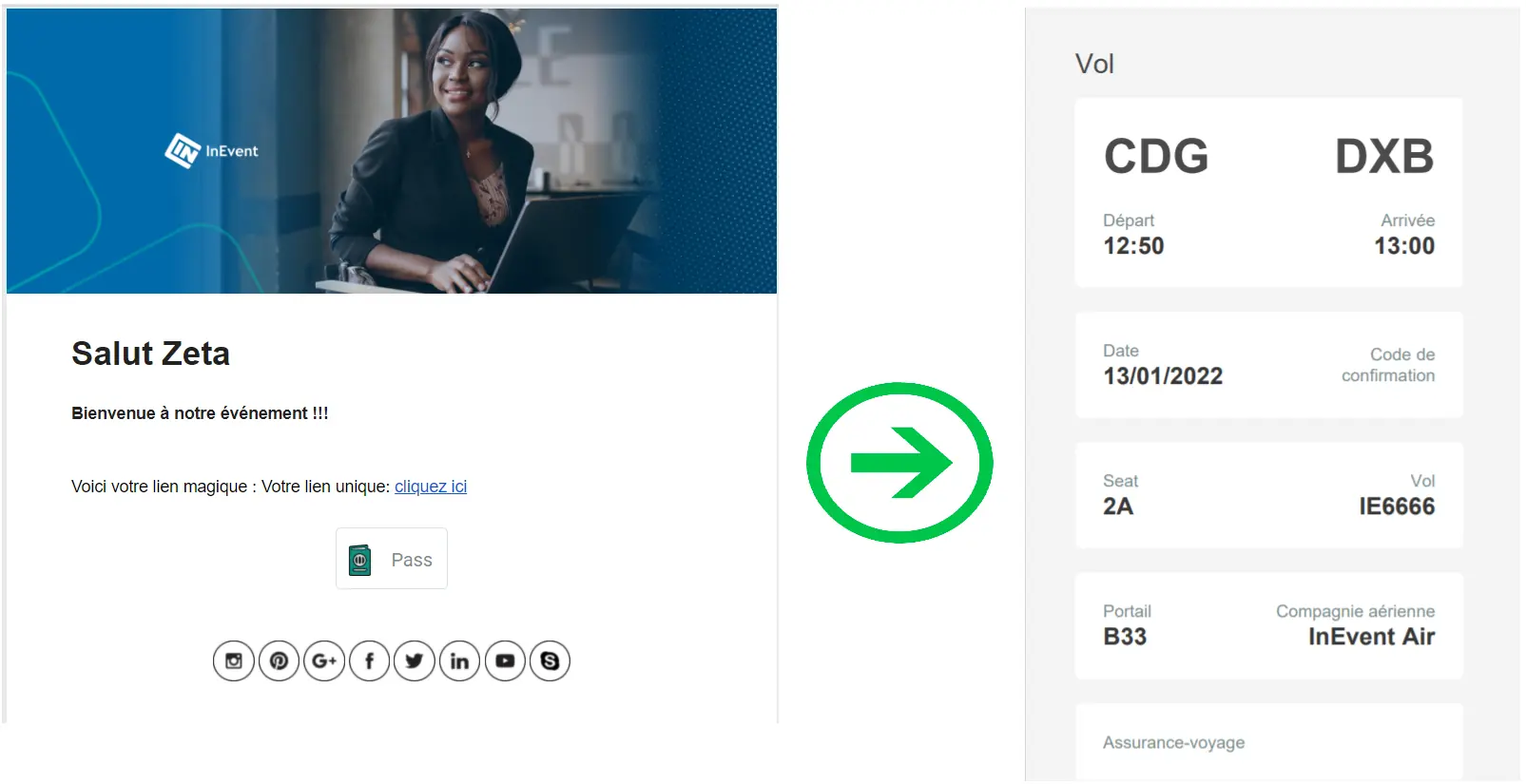
App
Cette image montre comment visualiser les informations sur le vol en allant dans la section Menu>Voucher dans l'application mobile.
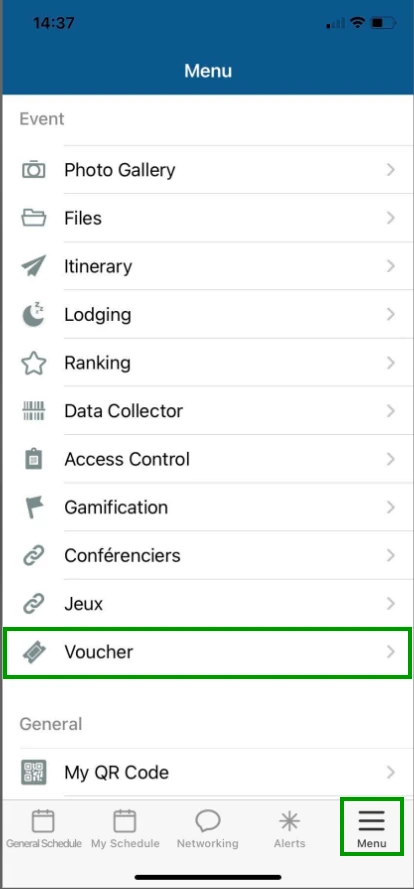
Comment puis-je extraire un rapport?
Pour extraire un rapport sur vos vols, rendez-vous dans Personnes > Logistique > Vols, cliquez sur le bouton Modifier puis sur Rapport dans le coin supérieur gauche de la page. Un message apparaîtra en haut de l'écran pour vous informer que votre fichier Excel est en cours de traitement et que le rapport vous sera envoyé par courriel une fois terminé.


